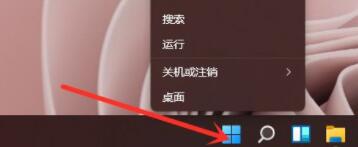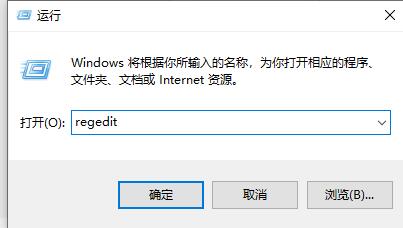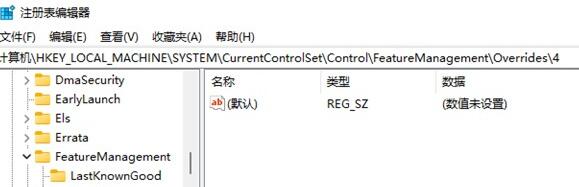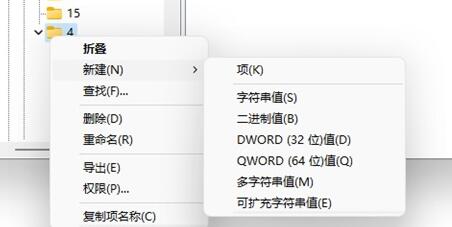首页
Win11右键刷新怎么恢复?Win11右键刷新恢复教程分享
Win11右键刷新怎么恢复?Win11右键刷新恢复教程分享
2021-12-27 23:55:58
来源:互联网
作者:admin
Win11系统是现在非常火热的电脑操作系统,最近微软取消了Win11右键菜单中的刷新功能,这让很多用户使用起来非常不习惯,这个可以恢复到之前吗?其实我们可以通过修改注册表的方式来恢复这个右键刷新,下面就一起来看看具体的方法吧。
Win11右键刷新恢复教程
方法一:
1、首先我们右键点击开始菜单,然后点击上方的“运行”。
2、然后在其中输入“regedit”回车确定可以打开注册表。
3、将“HKEY_LOCAL_MACHINESYSTEMCurrentControlSetControlFeatureManagementOverrides4”复制到上方路径中。
4、右键选中“4”文件夹,在其中新建一个“项”,并命名为“586118283”。
5、接着在其中新建5个“DWORD(32位)值”,分别命名为“EnabledState”“EnabledStateOptions”“Variant”“VariantPayload”“VariantPayloadKind”。
6、再将他们的值更改为“0x00000001”“0x00000001”“0x00000000”“0x00000000”“0x00000000”,如图所示。
7、设置完成后,我们就可以在右键菜单中直接使用刷新了。
方法二:
1、其实在最新的win11系统中,微软已经重新添加了右键刷新功能。
2、因此如果大家可以通过更新到最新的win11来恢复右键刷新。
相关文章
- Win11右键刷新不见了怎么办?Win11右键刷新在哪? 07-18
- Win11右键如何刷新桌面?Win11右键刷新桌面的方法 12-31
- Win11右键无刷新功能怎么办?Win11右键无刷新功能解决方法 12-19
- Win11右键刷新不见了怎么办?Win11右键刷新在哪? 12-10
- Win11右键刷新怎么设置到首位?Win11右键菜单顺序怎么调整? 12-07
精品游戏
换一批